Что делать, если не запускается (не стартует) Windows? Как в этом случае скопировать важные файлы на флешку (внешний HDD)? В сегодняшней статье мы не будем касаться восстановления ОС с помощью установочного диска Windows или диска восстановления системы (предположим, их нет), а рассмотрим вопрос извлечения и сохранения данных силами Dr.Web LiveDisk и Microsoft Diagnostics and Recovery Toolset ("Набор средств диагностики и восстановления"). О втором способе я расскажу чуть подробней, т.к. далеко не все знают что такое DaRT и "с чем его едят".
Как пользоваться Dr.Web LiveDisk
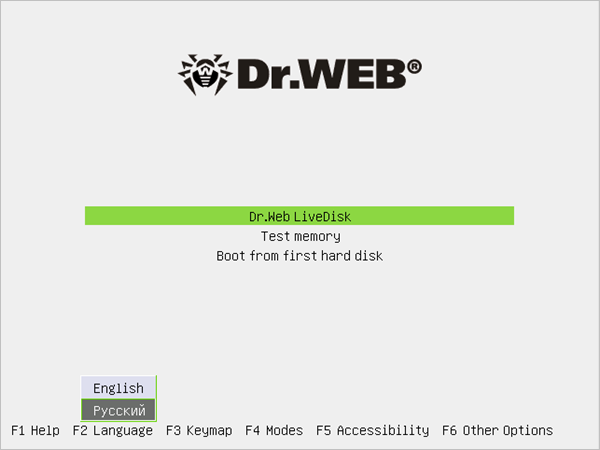
Загрузочные диски для удаления вирусов и восстановления поврежденной "операционки" имеются на сайтах всех крупных разработчиков антивирусного ПО. Читайте ниже алгоритм создания и работы с LiveCD, а, точнее, LiveUSB от общеизвестной на постсоветском пространстве компании "Доктор Веб".
- Чтобы создать диск аварийного восстановления, бесплатно скачайте Dr.Web LiveDisk (~0,5 Гб) с официального сайта здесь, выбрав "Скачать для записи на USB" и приняв лицензионное соглашение.
- Подключите чистую отформатированную флешку от 1 Гб (зависит от объема извлекаемых данных!), запустите скачанный файл drweb-livedisk-900-usb.exe (программа сама определит доступные USB-устройства) и нажмите "Создать Dr.Web LiveDisk".
- Зайдите в BIOS, при включении компьютера нажимая на кнопку "F2" или "DEL", выставьте очередность загрузки с флешки и, сохранив настройки, перезагрузите систему.
- При загрузке выберите русский язык и кликните по "Dr.Web LiveDisk" (первый скриншот).
- После визуализации интерфейса LiveUSB на базе Linux жмите на иконку "Файловый менеджер" → откройте директорию "win".
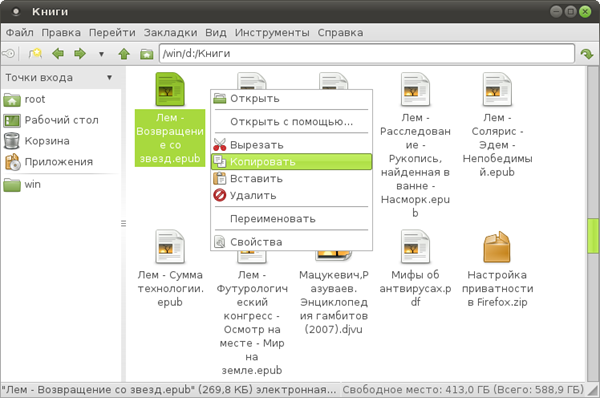
- Щелкнув по нужной папке (файлу) правой клавишей мыши, в выпавшем меню остановитесь на "Копировать".
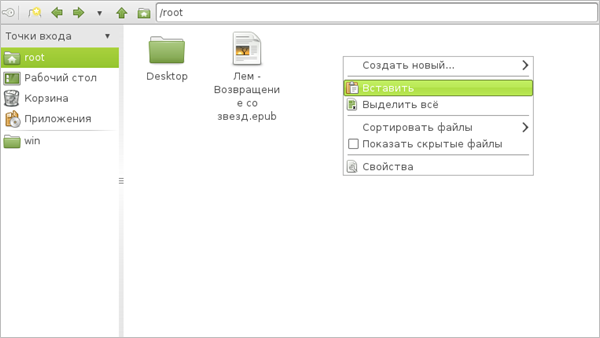
- Выбранные папки (файлы) перенесите на флешку, т.е. в директорию "root" через все ту же мышиную кнопку ("Вставить").
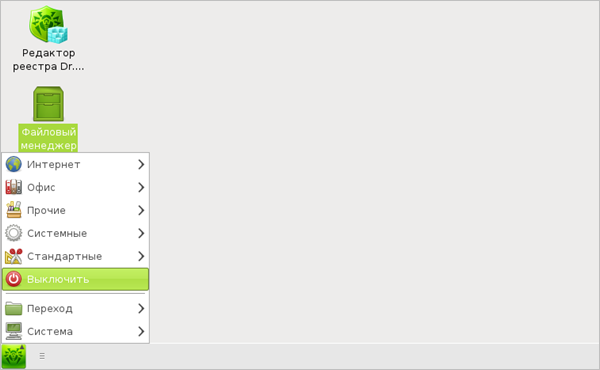
- По окончании процесса, кликнув по знакомому зеленому логотипу в левом нижнему углу рабочего стола ("Main menu"), активируйте режим "Выключить" для корректного выключения устройства.
Как пользоваться Microsoft Diagnostics and Recovery Toolset (DaRT)
DaRT или "Набор средств диагностики и восстановления" помогает находить и устранять неполадки на десктопах (ноутбуках) с 32- и 64-разрядными выпусками Windows, включая компьютеры, которые не запускаются. При помощи приложения причины неполадок анализируются (изучая журнал событий или системный реестр), после чего, используя встроенные средства, можно попытаться исправить ситуацию, отключив "битый" драйвер устройства, восстановив потерянные файлы, обнаружив и удалив вредоносные программы и т.д.
Как правило, это занимает меньше времени, чем манипуляции с диском восстановления системы. Единственное и существенное "но": "животворящий" набор спецутилит входит в пакет Microsoft Desktop Optimization Pack (MDOP) и доступен только корпоративным клиентам по подписке Software Assurance. Однако "Набор…" легко найти на сторонних сайтах (торрентах), не забыв соотнести его версию с имеющейся Windows: DaRT 6.5 / 7.0 – для Windows 7, DaRT 8.0 (8.1) – для Windows 8 (8.1), DaRT 10 – соответственно, для Windows 10.
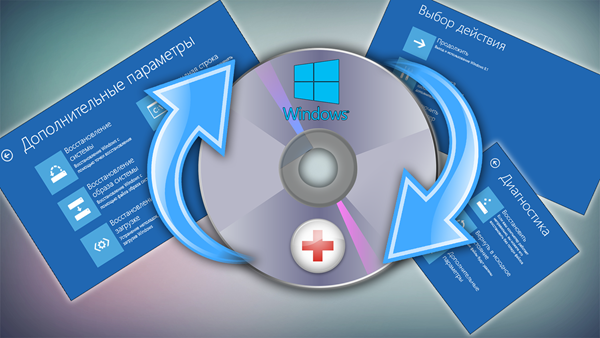
- Итак, найдите и скачайте приложение, запишите образ на диск (флешку).
- Выставьте в BIOS очередность загрузки с флешки и перезагрузите ПК → выберите операционную систему и разрядность (х86 или х64), если скачали вариацию "all in one".
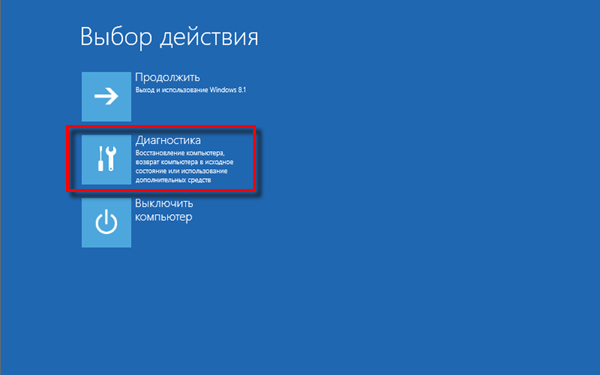
- Отказавшись от предложения подключиться к сети, остановитесь на русской раскладке клавиатуры → откройте апплет "Диагностика".
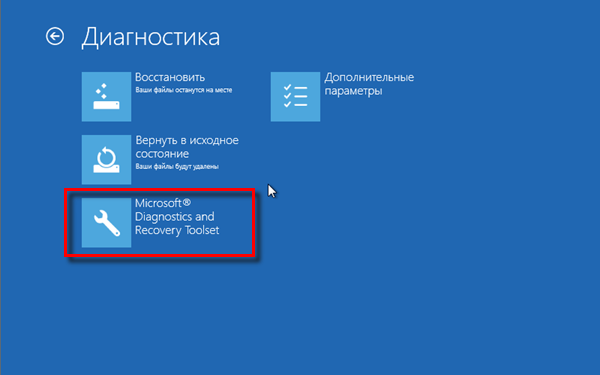
- Далее выберите раздел "Microsoft Diagnostics and Recovery Toolset".
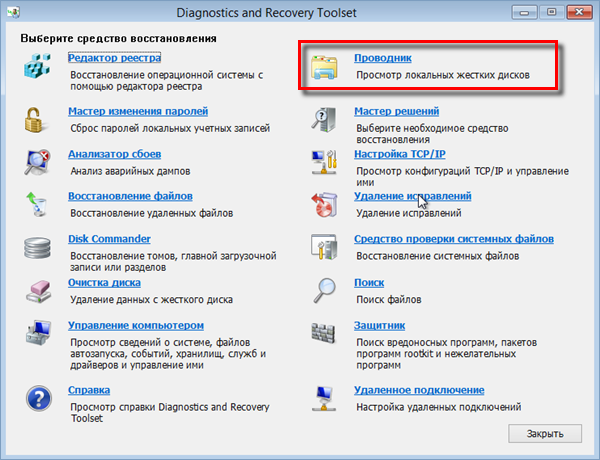
- Раздел содержит множество утилит для работы с Windows, но нас интересует "Проводник" → подключив внешний жесткий диск (флешку), скопируйте на съемный носитель все необходимые папки (файлы).
Если ни один из перечисленных способов не помог, извлеките винчестер и подсоедините к другому десктопу (ноутбуку) через SATA-разъем или USB-переходник. При включении компьютера многострадальный диск должен определиться как новое устройство, с которого можно извлечь (скопировать) важные данные. Если диск не определяется (файлы не копируются), то самое время нести HDD в сервис восстановления данных либо готовить деньги на покупку нового, что обычно дешевле первого варианта (смотрите в Сети расценки на подобные услуги).
Примечание: О восстановлении поврежденных компонентов в Windows 7 и 8 с помощью утилиты DISM читайте здесь.
Дмитрий Евдокимов

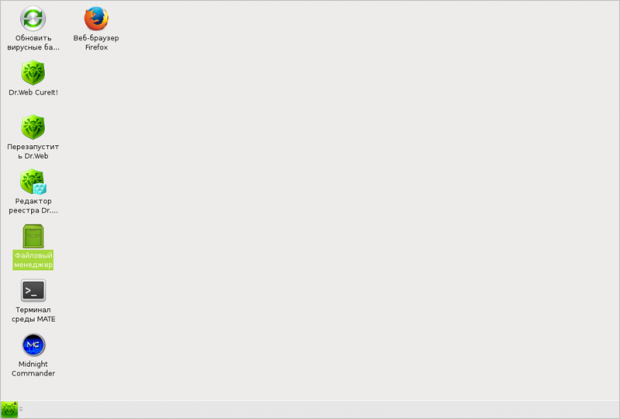



















Комментарии
Страницы
В таких случаях я запускаю с флешки Линукс. Главное -- не растеряться. А ещё главнее -- копировать важное на отчуждаемый носитель.
Статья полезная. Какой-то недоброжелатель оценил в кол. Хер на него. Моя оценка -- 5. Если бы все статьи в "Вестях" были бы, как эта -- "Вести" были бы в топе. Имхо.
Михаил, спасибо!
Согласен с Майком. Статья и в самом деле полезная, во всяком случае - для тех, кто не в теме.
А у любого опытного айтишника всегда есть загрузочный диск или флешка с Windows PE или подобным.
У нормального айтишника есть макбук
у нормального ЮЗЕРА есть макбук
чтоб не напрягаться
а у айтишника - писюк на винде и второй - на линуксе
ну, или хотя бы на винде
Ыксперты, блин
ну дык, епт! читай айтиквариат :)
Ну, интересно, конечно... Я лично захожу с любого LiveCD (предпочитаю 2k10 или LiveCD от Strelec), запускаю проводник (тотал коммандер), далее C:\Users\Имя профиля, оттуда копирую на соседний раздел или съёмный диск папки Мои документы, Моя музыка, Моё видео, затем сношу ещё папки Рабочий стол (desktop) и Мои загрузки (Downloads). Собственно, всё. Затем при восстановлении всё это скидываю на раздел, к примеру, D:\, перенастраиваю ссылки на эти папки в винде и всё. В дальнейшем при переустановке винды мне достаточно восстановить эти ссылки. Ну а особый "изврат" :-) - это закатать готовую винду в образ типа акрониса или ему подобных. Тогда при перераспаковке системы вообще делать ничего не надо... :-)
А у меня один с линем и виндой писюк. :-) И пара флэшек с линем и LiveCD. Это нормально? ;-) :-)
Нормальнее, чем макбук && рот плевков.
Страницы